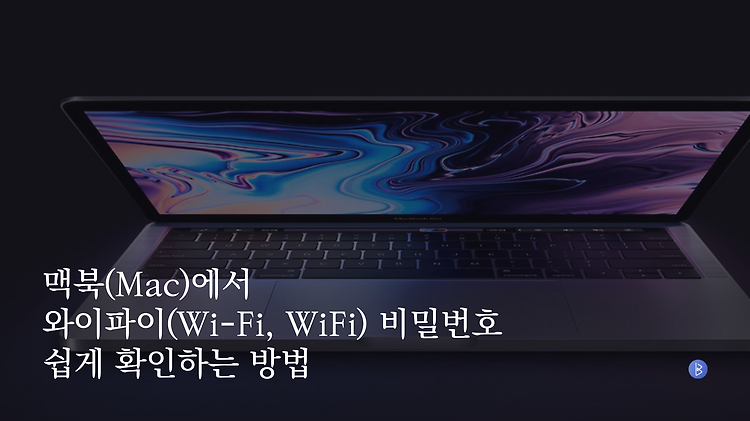맥북(Mac)을 사용하다 보면 와이파이(Wi-Fi) 비밀번호를 역으로 찾게되는 경우가 생깁니다. 예를 들면, 회사나 집 컴퓨터에 등록된 와이파이 비밀번호를 다른 디바이스 (핸드폰, 태블릿)에 연결하기 위해서 다시 비밀번호를 찾던가, 기억해야되는 경우가 있죠.
보통 공용 와이파이 비밀번호가 가까운 곳에 적혀있다면 비밀번호를 확인하고 치면 끝나겠지만, 만약 비밀번호가 가까운 곳에 공유되어 있지 않고 내가 따로 어디에 연락을 해서 받아야 된다면? 매우 번거롭고 귀찮겠죠? 다른 경우에 만약 집에서 임의로 설정한 와이파이 비밀번호를 까먹었다면? 다시 와이파이 공유기를 재설정하고 비밀번호를 다시 세팅한다는 것은 정말! 귀찮은 일입니다.
그럴 경우에 굉장히 간단하게 와이파이 비밀번호를 찾을 수 있는 방법이 있습니다. 맥북 키체인을 활용해서 와이파이 비밀번호를 찾는 방법입니다. 방식은 맥북에 저장된 와이파이 비밀번호를 역으로 알아내는 것입니다.
Spotlight(돋보기 모양 검색) -> 키체인 접근 검색 -> 키체인 접근



검색된 와이파이 항목에 우클릭을 누르면 옆에 메뉴가 나오는데 여기서 클립보드에 암호 복사하기를 클릭합니다.
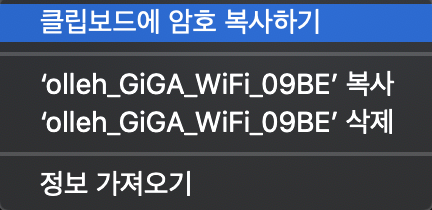
클립보드에 암호를 복사하기 위해서는 Touch ID를 사용한다면, Touch ID(지문인식)을 활용해서 암호 사용을 허용시키고, macOS에서 해당 기능을 사용하기 위해 관리자 이름 및 암호를 입력해야 됩니다.
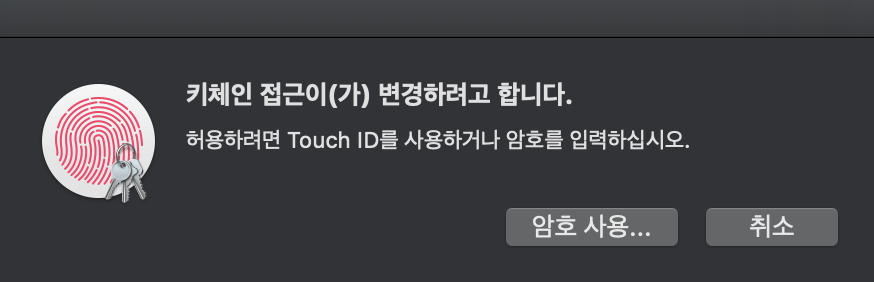

사용자 인증이 완료되면 클립보드에 찾으려는 와이파이(WiFi) 비밀번호가 복사되었음을 확인할 수 있습니다. 굉장히 간단합니다. 이렇게 키체인을 활용하면 와이파이 비밀번호를 아주 간단하게 확인할 수 있습니다.
'일상 > 컴퓨터 관련 팁' 카테고리의 다른 글
| 구글 크롬 검색어 저장/검색기록 초간단 삭제 방법 (How to Delete Google Search History) (2) | 2021.06.10 |
|---|---|
| 리눅스에서 깔끔하게 폴더 통째로 복사하는 방법(쉬움주의) (0) | 2020.02.11 |
| [PC 최적화] 시스템 최적화 프로그램 고클린 사용법 (0) | 2016.10.17 |
이 포스팅은 쿠팡파트너스 활동의 일환으로, 이에 따른 일정액의 수수료를 제공받습니다.